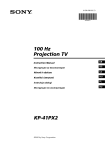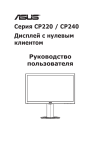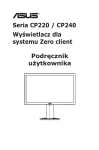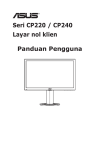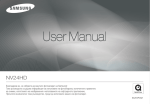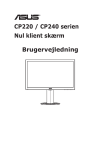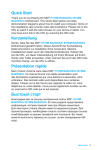Download ASUS CP220 User's Manual
Transcript
Серия CP220 / CP240 Показване на Zero клиент Ръководство на потребителя Съдържание Бележки....................................................................................................... iv Информация за безопасност.................................................................... v Поддръжка и почистване......................................................................... vi ii 1.1 Добре дошли................................................................................ 1-1 1.2 Съдържание на пакета............................................................... 1-1 1.3 Сглобяване основата на екрана............................................... 1-2 1.4 Въведение.................................................................................... 1-3 1.4.1 Предна част на екрана................................................... 1-3 1.4.2 Задна част на екрана..................................................... 1-4 1.4.3 Започнете работа с клиентската система.................... 1-5 1.4.4 Клиент Индикатор Поведение....................................... 1-6 2.1 Отделяне на рамото/стойката (за монтаж на стена)............. 2-1 2.2 Нагласяне на екрана................................................................... 2-2 3.1 OSD (Екранно меню)................................................................... 3-1 3.1.1 Пренастройване............................................................. 3-1 3.1.2 Запознаване с функциите на екрана............................ 3-1 3.2 Настройка на Client..................................................................... 3-5 3.3 Спецификации........................................................................... 3-11 3.4 Отстраняване на неизправности (чести въпроси - FAQ)........................................................................... 3-12 3.5 Списък с поддържани тайминги............................................ 3-13 Copyright © 2013 ASUSTeK COMPUTER INC. Всички права запазени. Никоя част от това ръководство, включително описаните продуктите и софтуер, не могат да бъдат размножавани, предавани, записвани, съхранявани в друга система или превеждани на други езици под каквато и да било форма и начин, с изключение на документите, които купувачът е съхранил с цел поддръжка, без писменото разрешение ASUSTeK COMPUTER INC. (“ASUS”). Гаранцията и поддръжката на продукта не важат в следните случаи: (1) при поправка, модификация или промяна на продукта, освен ако има писмено разрешение от ASUS за това; (2) ако серийният номер на продукта е заличен или липсва. ASUS ПРЕДОСТАВЯ ТОВА РЪКОВОДСТВО В НАСТОЯЩИЯ МУ ВИД БЕЗ КАКВИТО И ДА БИЛО ГАРАНЦИИ, ПРЕКИ ИЛИ КОСВЕНИ, ВКЛЮЧИТЕЛНО, НО НЕ САМО, КОСВЕНИ ГАРАНЦИИ ИЛИ УСЛОВИЯ ЗА ТЪРГОВСКА РЕАЛИЗАЦИЯ ИЛИ ПРИГОДНОСТ ЗА ДАДЕНА ЦЕЛ. ПРИ НИКАКВИ ОБСТОЯТЕЛСТВА ASUS, НЕГОВИТЕ ДИРЕКТОРИ, СЛУЖИТЕЛИ ИЛИ АГЕНТИ НЕ НОСЯТ ОТГОВОРНОСТ ЗА КОСВЕНИ, СПЕЦИАЛНИ, СЛУЧАЙНИ ИЛИ ПРОИЗТИЧАЩИ ОТ ИЗПОЛЗВАНЕТО НА ПРОДУКТА ЩЕТИ (ВКЛЮЧИТЕЛНО ПРОПУСНАТИ ПЕЧАЛБИ, ЗАГУБЕНИ КЛИЕНТИ, ДАННИ, ПРЕУСТАНОВЯВАНЕ НА ДЕЙНОСТ И ДР.), ДОРИ и АКО ASUS СА БИЛИ ИНФОРМИРАНИ, ЧЕ ТАКИВА ПОВРЕДИ ПРОИЗЛИЗАЩИ ОТ ДЕФЕКТ ИЛИ ГРЕШКА В ТОВА РЪКОВОДСТВО ИЛИ ПРОДУКТА, СА ВЪЗМОЖНИ ТЕХНИЧЕСКИТЕ ХАРАКТЕРИСТИКИ И СВЕДЕНИЯТА В ТОВА РЪКОВОДСТВО СА ПРЕДОСТАВЕНИ САМО ЗА ИНФОРМАЦИЯ, ПОДЛЕЖАТ НА ПРОМЯНА ПО ВСЯКО ВРЕМЕ БЕЗ ПРЕДИЗВЕСТИЕ И НЕ МОГАТ ДА СЕ ТЪЛКУВАТ КАТО ЗАДЪЛЖЕНИЕ НА ASUS. ASUS НЕ НОСИ ОТГОВОРНОСТ ЗА ГРЕШКИ ИЛИ НЕТОЧНОСТИ, КОИТО МОГАТ ДА СЕ ПОЯВЯТ В РЪКОВОДСТВОТО, ВКЛЮЧИТЕЛНО ОПИСАНИЕТО НА ПРОДУКТИТЕ И СОФТУЕРА В НЕГО. Продуктите и фирмените имена, посочени в това ръководство, могат да са или да не са регистрирани търговски марки или авторски права на съответните фирми и се използват само за идентифициране или обяснение в полза на притежателите, без никакви намерения за нарушение. iii Бележки Изявление на Федералната Комисия по Комуникациите (ФКК) Това устройство отговаря на част 15 от правилника на ФКК. Работата му подлежи на следните две условия: • Устройството да не причинява вредни смущения. • Устройството трябва да приема всякакви смущения включително и такива, които могат да причинят нежелано въздействие. Това устройство е тествано и отговаря на ограниченията за цифрово устройство от клас "B" съгласно част 15 от правилника на ФКК. Тези ограничения са предназначени за разумна защита срещу вредни смущения в градска среда. Това оборудване генерира, използва и може да излъчва радиочестотна енергия. Ако не се инсталира и използва в съответствие с инструкциите на производителя, то може да причини вредни смущения в радио комуникациите. Няма гаранция, че в конкретни инсталации няма да се появят смущения. Ако устройството причинява вредни смущения в радио- и телевизионното приемане, които могат да се определят чрез включване и изключване на устройството, можете да коригирате смущенията по някои от следните начини: • Пренасочете или преместете антената. • Увеличете разстоянието между устройството и приемника. • Включете устройството в контакт на електрически контур, различен от контура, към който е включен приемникът. • Потърсете помощ от продавача или опитен радио-телевизионен техник. Като партньор на Energy Star® , нашата компания определи, че този продукт отговаря на критериите за енергийна ефективност на Energy Star® . Изявление на Канадския Департамент по Комуникациите (КДК) Този цифров уред не превишава ограниченията на клас B за радио шумови емисии от цифров уред, заложени в нормативите за радиосмущения на КДК. Този цифров уред от клас B съответства на канадския стандарт ICES003. Предупреждение: Клиентът удовлетворява директивата за ЕМС (електромагнитна съвместимост) само при използване на екраниран Етернет кабел. iv Информация за безопасност Използвайте само AC/DC адаптер от модел: EXA1203YH • Прочетете внимателно документацията на монитора, преди да пристъпите към монтиране. • Никога не излагайте монитора на дъжд или влага за предотвратяване на пожар или токов удар. • Не опитвайте да отворите кутията на монитора. Високото напрежение в монитора може да причини сериозни наранявания. • Ако захранването е повредено, не се опитвайте да го ремонтирате сами. Свържете се с квалифициран техник или с Вашия доставчик. • Преди да използвате уреда, уверете се, че всички кабели са свързани правилно и че захранващите кабели не са повредени. Ако установите някаква неизправност, незабавно се свържете със своя доставчик. • Цепките и отворите в задната и горната част на кутията са необходими за вентилация. Да не се блокират. Никога не поставяйте уреда върху или близо до радиатор или източник на топлина, освен ако има подходяща вентилация. • Мониторът трябва да функционира само с посоченото на етикета захранващо устройство. Ако не сте сигурни за вида на електрозахранването в сградата, обърнете се към Вашия доставчик или местната електрическа компания. • Използвайте подходящ контакт, който съответства на местните стандарти. • Не претоварвайте захранващите кабели и удължители. Претоварването може да доведе до пожар или токов удар. • Да се пази от прах, влага и резки температурни промени. Не оставяйте монитора във влажни помещения. Поставете монитора на стабилна повърхност. • Изключете уреда по време на гръмотевична буря или когато няма да го използвате дълго време. Така ще предпазите монитора от повреди поради промени в напрежението на мрежата. • Да не се вкарват предмети и да не се пръскат течности в отворите на кутията на монитора. • За гарантиране на надеждно функциониране използвайте монитора само с обезопасени компютри с подходящо конфигурирани куплунзи и маркировка между 100V и 240V AC. • Контактът трябва да се намира близо до устройството и да бъде лесно достъпен. • При технически проблеми се свържете с квалифициран техник или с Вашия доставчик. v Поддръжка и почистване • Преди да вдигнете или преместите монитора, откачете кабелите и захранващия кабел. Когато местите монитора, следвайте инструкциите за вдигане. Когато вдигате или носите монитора, дръжте го за крайните ръбове. Не вдигайте монитора за стойката или кабела. • Почистване. Изключете монитора и извадете захранващия кабел. Почистете повърхността на монитора с кърпа без влакна и абразивни частици. Упорити петна могат да бъдат премахнати с кърпа, напоена с неутрален почистващ препарат. • Не се допуска използване на почистващи препарати, съдържащи алкохол или ацетон. Използвайте специални препарати за почистване на LCD екрани. Не пръскайте спрей директно върху екрана, тъй като той може да проникне в монитора и да предизвика токов удар. Следните симптоми са нормални за монитора: • Поради естеството на флуоресцентна светлина, екранът може да трепти при първо включване. Изключете захранването и го включете отново, за да се уверите, че трептенето е изчезнало. • Възможна е слаба промяна в яркостта на екрана в зависимост от използвания режим. • Ако картината не се сменя продължително време, може да се появи остатъчен образ след смяна на изображението. Екранът постепенно ще се възстанови или може да го изключите за няколко часа. • Когато екранът стане черен, мига или престане да работи, свържете се с Вашия доставчик или сервизен център за поправка. Не опитвайте да поправяте екрана сами! Символи, използвани в ръководството ПРЕДУПРЕЖДЕНИЕ: Информация за предпазване от нараняване при работа с монитора. ВНИМАНИЕ: Информация за избягване на повреда на елементите при работа с монитора. ВАЖНО: Информация, която задължително ТРЯБВА да следвате, докато работите с монитора. ЗАБЕЛЕЖКА: Съвети и помощна информация при работа с монитора. vi Къде да намерите повече информация Вижте следните източници за допълнителна информация за продукта и софтуерно актуализиране. 1. Уеб страници на ASUS Уеб страниците на ASUS предлагат сведения от последния час за хардуерните и софтуерни продукти на ASUS. Посетете http://www.asus.com 2. Допълнителна документация Опаковката може да съдържа допълнителни документи, добавени от търговеца. Тези документи не са част от стандартния пакет. vii 1.1 Добре дошли Благодарим Ви, че закупихте този LCD монитор на ASUS®! Най-новият монитор на ASUS Ви дава по-чист, по-широк и поярък образ, плюс множество функции за по-пълно удоволствие при гледане. Чрез тези функции можете да се насладите на удобството и прекрасното визуално изживяване, които ви предлагаме с този монитор! 1.2 Съдържание на пакета Проверете дали опаковката съдържа следното: Екран Стойка на екрана и винт Ръководство за бърз старт Гаранционна карта Захранващ кабел Адаптер DVI кабел VGA кабел • 1-1 Ако някой от изброените елементи е повреден или липсва, незабавно се свържете се с Вашия доставчик. Глава 1: Представяне на продукта 1.3 Сглобяване основата на екрана 1. Монтирайте основата към дръжкта и закрепете здраво с болта. Можете да затегнете болта и ръчно. 2. Настройте монитора на ъгъл за гледане според предпочитанията си. 2 1 • За да не повредите монитора, препоръчваме да поставите мека кърпа на масата. ASUS LCD монитор, серия CP220/CP240 1-2 1.4 Въведение 1.4.1 Предна част на екрана LED1 LED2 1. LED индикатор на клиента: • 2. Индикатор Power (захранване): • 1-3 Цветът на LED индикатора на клиента е както е показано по-долу. Цветът на индикатора се променя както следва. Състояние описание LED1 Бял включване на клиента LED1 Кехлибарен Power Off and Wake On Lan (Изключване и събуждане по Lan)/ Wake On USB (Събуждане по USB) LED2 Бял връзка към виртуален работен плот Глава 1: Представяне на продукта 1.4.2 Задна част на екрана 9 10 11 6 12 USB 1 2 3 4 5 7 8 1. RJ45 2. DVI конектор 3. Конектор VGA 4. Вход за микрофон 5. Аудио вход 6. Изход за слушалки 7. USB конектор 8. Жак за захранване 9. Отвори за винтове за монтиране на интерфейс 10. USB конектор 11. Заключващ механизъм Kensington 12. Командна клавиатура ASUS LCD монитор, серия CP220/CP240 1-4 1.4.3 Започнете работа с клиентската система Позиция Клавиш Power (ВКЛ./ ИЗКЛ.) Input Select (Избор на входящ сигнал) Brightness & Up (Яркост и нагоре) Menu (Меню) Volume & down (Сила на звука и надолу) Auto adjust & return (Автоматична настройка и връщане) Връзка (LED) MENU A Клиент (LED) клавиш Източник Описание Натиснете този бутон, за да включите/ изключите монитора Натиснете, за да изберете различен входен източник яркост/натиснете, за да увеличите стойността на избраната функция Натиснете за влизане в екранното меню сила на звука/натиснете, за да намалите стойността на избраната функция Автоматична настройка/връщане към предишен избор Връзка със сървъра LED в бяло докато клиентът е включен LED в кехлибарено, докато клиентът е изключен/активирана е функцията събуждане по LAN или функцията събуждане по USB Функция Описание Автоматична настройка VGA *Auto Adjust & Return (Автоматична настройка и връщане) 1-5 Бутон за Splendid режим Незабавна връзка Клиент Излезте от екранното меню, натиснете за кратко, за да изберете прекъсване на връзката, изключете работната станция или отменете Прекъснете връзката и се върнете на влизане в потребителския интерфейс във VGA източник (>2 секунди) във VGA източник при кратко натискане. (<2 секунди) Натиснете за кратко под потребителски интерфейс за влизане (<2 секунди) Натиснете за кратко под сесия на хост (<2 секунди) Натиснете за кратко под сесия на сървър (<2 секунди) Глава 1: Представяне на продукта 1.4.4 Клиент Индикатор Поведение Състояние Включване Изключване Включване и връзка с виртуален работен плот Изключване и събуждане по Lan Изключване и събуждане по USB Включване до изключване и събуждане по USB ЗАХРАНВАНЕ Бял Изкл. ВРЪЗКА Изкл. Изкл. Клиент Бял Изкл. Бял Бял Бял Кехлибарен Изкл. Кехлибарен Кехлибарен Изкл. Кехлибарен Бяло (мига 12 сек. Бяло (вкл. и после изкл.)/ за 12 сек. и Кехлибарено после изкл.) (винаги вкл.) ASUS LCD монитор, серия CP220/CP240 Бяло (мига 12 сек. и после изкл.)/ Кехлибарено (винаги вкл.) 1-6 2.1 Отделяне на рамото/стойката (за монтаж на стена) Отделяне на дръжката/стойката. 1. Изключете захранването и сигналните кабели. Внимателно поставете монитора да легне върху чиста маса с лицевата страна надолу. 2. Внимателно издърпайте пластината, която покрива горната част на стойката. Използвайте отвертка, за да отстраните четирите болта, които държат основата към монитора. 3. Разделете основата от монитора. • За да не повредите монитора, препоръчваме да поставите мека кърпа на масата. • Придържайте стойката за сваляне на винтовете. 1 2 3 2-1 • Стойката за стена (100 x 100 mm) не е включена в комплекта на доставката. • Използвайте само одобрени стойки за стена за минимално натоварване 14kg (Размер на болтовете: M4 x 10 mm). Глава 2: Настройки 2.2 Нагласяне на екрана • За най-добро гледане Ви препоръчваме да застанете точно пред екрана и да изберете най-удобния ъгъл на гледане. • Придържайте основата, за да не падне мониторът при промяната на ъгъла. • Наклонът на монитора може да се наглася от -5˚ до 23˚. -5 ~ 23 ASUS LCD монитор, серия CP220/CP240 2-2 3.1 OSD (Екранно меню) 3.1.1 Пренастройване CP220 Splendid Scenery Mode Color Standard Mode Picture Theater Mode Input Select Game Mode Menu Night View Mode sRGB Move OK Exit 1. Натиснете бутон MENU (МЕНЮ) за активиране на екранното меню. 2. Натиснете бутони и за навигация между функциите. Натиснете ОК за подчертаване и активиране на желаната функция. Ако избраната функция има подменю, натиснете повторно и за навигация в подменюто. Натиснете ОК за подчертаване и активиране на желаната функция от подменюто. 3. Натиснете бутони и за промяна на настройките на избраната функция. 4. За излизане от екранното меню натиснете бутон MENU (МЕНЮ). Повторете стъпки 2 и 3, за да настроите друга функция. 3.1.2 1. Запознаване с функциите на екрана Splendid Тази функция съдържа шест подфункции, които можете да изберете както пожелаете. Всеки режим има опция Reset (Нулиране), която позволява да съхраните собствените си настройки или да възстановите стандартните настройки. CP220 Splendid Scenery Mode Color Standard Mode Picture Theater Mode Input Select Game Mode Menu Night View Mode sRGB Move • 3-1 OK Exit Scenery Mode (Режим Природа): Това е най-добрият избор за гледане на пейзажи със SPLENDID™ Video Intelligence. Глава 3: Основни инструкции • Standard Mode (Стандартен режим): Това е най-добрият избор за редактиране на документи със SPLENDID™ Video Intelligence. • Theater Mode (Режим Кино): Това е най-добрият избор за гледане на филми със SPLENDID™ Video Intelligence. • Game Mode (Режим Игри): Това е най-добрият избор за игране на игри със SPLENDID™ Video Intelligence. • Night View Mode (Режим Нощни снимки): Това е най-добрият избор за игри с по-тъмен образ или за гледане на филм на тъмно със SPLENDID™ Video Intelligence. • sRGB: Това е най-добрият избор за разглеждане на снимки и графики от компютри. • 2. В User Mode (потребителски режим) на Color Temp. (температура на цвета) можете да конфигурирате стойността на първичния цвят R (red-червен), G (green-зелен) и B (blue-син) в диапазон от 0 до 100. Color (Цвят) Изберете желания цвят на изображението чрез тази функция. CP220 Splendid Brightness Color Contrast Picture ASCR 100 80 OFF Input Select Saturation Menu Color Temp. 50 User Mode 18 Gamma Move OK Exit • Brightness (Яркост): Интервалът за настройка е от 0 до 100. Бутонът се използва и като бърз бутон за активиране на тази функция. • Contrast (Контраст): Интервалът за настройка е от 0 до 100. • ASCR: За настройки на хоризонталната (H-Position (Х. позиция)) и вертикална позиция (V-Position (В. позиция)) на картината от вход VGA. Диапазон за настройка от 0 до 100. • Saturation (Наситеност): Интервалът за настройка е от 0 до 100. • Color Temp. (Цветна температура): Има три готови режима за баланса на бялото (D50, D65 и 9300K) и един User mode (Потребителски режим). • Gamma (Гама): За промяна на гамата на сивото между 18/2,2/2,5. ASUS LCD монитор, серия CP220/CP240 3-2 3. • Phase (Фаза) променя фазата на сигнала за пикселова честота. При погрешна настройка на фазата на екрана се появяват хоризонтални вълни. • Clock (Часовник) (Честота на пикселите) контролира броя пиксели, сканирани от една хоризонтална линия. Ако честотата не е правилна, на екрана се появяват вертикални линии и пропорциите на изображението са нарушени. Picture (Изображение) Можете да настройвате Aspect Control (Пропорции), Over Scan (Рамка), Position (Позиция) (само за VGA) и Focus (Фокус) (само за VGA) на изображението. CP220: CP220 Splendid Sharpness Color Aspect Control Picture Position Input Select Focus 50 Full Menu Move OK Exit CP240: CP240 Splendid Sharpness Color Trace Free Picture Aspect Control Input Select Position Menu Focus Move • • • • 3-3 OK 40 60 Full Exit Sharpness (Рязкост): За регулиране на рязкостта на образа. Интервалът за настройка е от 0 до 100. Trace Free (без следи): Подобрява времето за реакция чрез Over Drive технология. Диапазонът на регулиране е от 0 до 100 (само за CP240). Aspect Control (Пропорции): Променете пропорциите на „Full“ (Цял екран), „4:3“. Position (Позиция): За настройка на хоризонталната H-Position (Х. позиция) и вертикалната позиция V-Position (В. позиция) на изображението. Интервалът на настройката е от 0 до 100 (налично само за VGA входящ сигнал). Глава 3: Основни инструкции • 4. Focus (Фокус): За намаляване на хоризонталната и вертикалната граница на шума чрез индивидуално настройване на Phase (Фаза) и Clock (Честота). Интервалът на настройката е от 0 до 100 (налично само за VGA входящ сигнал). Input Select (Избор на входящ сигнал) Изберете източник на входен сигнал от VGA, клиентски източник на входен сигнал. CP220 Splendid VGA Color Client Picture Input Select Select Input Menu Move 5. Exit OK Menu (Меню) Настройва конфигурацията на системата. CP220 Splendid OSD Setup Color Information Picture Language Input Select All Reset English Menu Move OK Exit • OSD Setup (Настройка на екранното меню): За регулиране на OSD Timeout (таймаута на екранното меню), DDC/CI, Transparency (Прозрачност) и индикатор на Power (захранване). • • Information (Информация): Показване на информация на екрана. Language (Език): Избор на език на екранното меню. Възможни варианти: English (английски), French (френски), German (Немски), Spanish (испански), Italian (италиански), Dutch (холандски), Russian (руски), Traditional (традиционен) Chinese (китайски), Simplified (опростен) Chinese (китайски), Japanese (японски), Persian (персийски), Thai (тайски), Indonesian (индонезийски), Poland (полски), Turkey (турски), Portugal (португалски), Czech (чехски), Croatia (хърватски), Hungary (унгарски), Romania (румънски) и Korean (корейски). All Reset (Нулирай всички): Изберете “Yes” (Да) за връщане на всички настройки към фабричните стойности. • ASUS LCD монитор, серия CP220/CP240 3-4 3.2 Настройка на Client 1. Включете захранването и натиснет като източник на входен сигнал. , за да изберете [Client] Client MENU:Exit 2. Влезте в изпълнимия модул Client, щракнете върху “[Options]” (Опции) в горния ляв ъгъл. Options 3. Изберете “[Options]” (Опции) --> “[Configuration]” (Конфигурация). Options Configuration Diagnostics Information User Settings 3-5 Глава 3: Основни инструкции 4. Влезте в “[Configuration]” (Конфигурация) --> [Network] (Мрежа) и изберете “Enable DHCP” (Разреши DHCP). Configuration Network IPv6 SCEP Label Discovery Session Language Power Display Access Audio Reset Change the network settings for the device Enable DHCP: IP Address: 192 . 168 . 100 . 51 Subnet Mask: 255 . 255 . 255 . 0 Gateway: 192 . 168 . 100 . 1 Primary DNS Server: 192 . 168 . 100 . 2 Secondary DNS Server: 0 . 0 .0 .0 Domain Name: FQDN: Auto Ethernet Mode: Enable 802.1X Security: Identity: Client Certificate: OK Cancel Apply 5. Изберете листа [Session] (Сесия) и въведете “DNS Name or IP Address” (DNS име или IP адрес), след което щракнете върху “Apply” (Приложи) за изпълнение. Configuration Network IPv6 SCEP Label Discovery Session Language Power Display Access Audio Reset vmware Horizon View Client TM Configure the connection to a peer device Connection Type: DNS Name or IP Address: View Connection Server 192.168.100.252 Advanced OK ASUS LCD монитор, серия CP220/CP240 Cancel Apply 3-6 6. Изберете листа [Language] (Език) и изберете желания език, след което натиснете “Apply” (Приложи) за изпълнение. Configuration Network IPv6 SCEP Label Discovery Session Language Power Display Access Audio Reset Select language for the user interface Language: Keyboard Layout: English US OK Cancel Apply 7. Изберете [OK] (ОК), за да завършите [Configuration] (Конфигурация). 8. Върнете се в основното ръководство и изберете [Options] (Опции) в горния ляв ъгъл, след което отидете в [User settings] (Потребителски настройки). Options Configuration Diagnostics Information User Settings 3-7 Глава 3: Основни инструкции 9. Изберете листа [Certificate] (Сертификат), изберете елемент и настройка, след което натиснете [OK] (ОК). User Settings Certificate Mouse Keyboard Image Display Topology Touch Screen vmware Horizon View Client TM Certificate Checking Mode: This mode determines how the client proceeds when it cannot verify that your connection to the server is secure. It is not recommended that you change this setting unless instructed to do so by your system administrator. Never connect to untrusted servers Warn before connecting to untrusted servers Do not verify server identity certificates OK Cancel Apply 10.Свържете с IP на сървъра и въведете интерфейс за свързване. Щракнете върху [Connect] (Свързване). Enter the address of the View Connection Server. Server: 192.168.100.252 Connect ASUS LCD монитор, серия CP220/CP240 3-8 11.Въведете “User name” (Потребителско име) и “password” (Парола), след което щракнете върху [Login] (Вход). https://192.168.100.252 Enter your user name and password User name: Password: Server: 192.168.100.252 Login Cancel 12.Щракнете върху [Connect] (Свързване). win7 Connect Log on to desktop Reser VM Cancel 13.Влезте в интерфейса на Client. 3-9 Глава 3: Основни инструкции 14.Изберете “Start” (Старт) на работния плот, “Logout” (Изход), за да излезете от Client. ASUS LCD монитор, серия CP220/CP240 3-10 3.3 Спецификации Модел CP220 CP240 21,5" ( 54,61 cm) 23,8" ( 60,47 cm) Максимална разрешителна способност 1920 x 1080 1920 x 1080 Brightness (Яркост) (станд.) 250cd/m 250cd/m2 Размер на панела Вътрешно контрастно съотношение (тип.) Ъгъл на гледане (CR≧0) Цветове на дисплея Време за реагиране (тип.) D-sub вход 2 1000:1 1000:1 160°(V) ; 170°(H) 178°(V) ; 178°(H) 16,7 милиона 16,7 милиона 5 мсек 5 мсек (сиво към сиво) Да Да Консумация на електроенергия в положение ON (включено) Режим на работа: < 50 W* Режим на работа: < 50 W* Бележка *Въз основа на стандарта Energy Star 6.0 *Въз основа на стандарта Energy Star 6.0 Високоговорител Да Да Телефон с микрофон Да Да Слушалки Режим икономия на енергия Режим изключено захранване Наклон Монтаж на стойка Физ. Размери (ШxВxД) Размери на кашона (ШхВхД) Нето тегло (прибл.) Бруто тегло (прибл.) Напрежение Процесор Да Да <6W <6W < 0,5 W < 0,5 W -5° до +23° -5° до +23° 100mm x 100mm 100mm x 100mm 523,2 x 497,0 x 224.8 mm 567,60 x 517,15 x 244.81 mm 654 x 397 x 176 mm 685 x 421 x 179 mm 5,3 kg 6,0 kg 7,6 kg 8,5 kg 100~240 V пром. ток (външно) 100~240 V пром. ток (външно) SCALER TERA2321 FCBGA-396 ROM FLASH MX25L25635FMI-10G 256MB SOP-16 RAM DRAM H5TQ2G63D(F)FR-H9C/MT41J128M16JT-107G-K 2Gb x 2 Решение Client 3-11 Vmware Глава 3: Основни инструкции 3.4 Отстраняване на неизправности (чести въпроси - FAQ) Проблем Възможни решения Индикаторът на захранването не свети • Натиснете бутона , за да проверете дали мониторът е включен. • Проверете дали захранващият кабел е правилно свързан с монитора и контакта. Индикаторът на захранването свети жълто, няма изображение • Проверете дали мониторът и компютърът са включени. • Уверете се, че сигналният кабел е правилно свързан с монитора и компютъра. • Проверете сигналния кабел и се уверете, че щифтчетата не са огънати. • Свържете компютъра с друг монитор и проверете дали компютърът функционира нормално. Изображението на екрана е прекалено светло или тъмно • Настройте контраста и яркостта чрез екранното меню. Изображението на екрана не е центрирано или не е с правилната големина • Натиснете бутона A за две секунди, за да настроите изображението автоматично. • Настройте изображението хоризонтално и вертикално чрез екранното меню. Изображението на екрана подскача или има вълни • Уверете се, че сигналният кабел е правилно свързан с монитора и компютъра. • Преместете електрически устройства, които могат да причинят смущения. Има проблем с цветовете (бялото не изглежда бяло) • Проверете сигналния кабел и се уверете, че щифтчетата не са огънати. • Използвайте Възстановяване от екранното меню. • Настройте цветовете R/G/B или изберете Цветова температура от екранното меню. Изображението на екрана е размазано или неясно • За автоматично настройване на изображение натиснете бутона в продължение на 2 секунди (само за VGA режим). • Настройте Phase (фазата) и Clock (честотата) чрез екранното меню. Няма звук или звукът е прекалено нисък • Уверете се, че аудио кабелът е правилно свързан към монитора. • Настройте звука на монитора и на компютъра. • Уверете се, че драйверът на звуковата карта на компютъра е инсталиран и активиран. A ASUS LCD монитор, серия CP220/CP240 3-12 3.5 Списък с поддържани тайминги Поддръжка на синхронизация за режими VESA / IBM (входове D-SUB) Разделителна способност 640 x 350 640 x 480 640 x 480 640 x 480 720 x 400 800 x 600 800 x 600 800 x 600 800 x 600 848 x 480 1024 x 768 1024 x 768 1024 x 768 1152 x 864 1280 x 720 1280 x 800 1280 x 960 1280 x 1024 1280 x 1024 1366 x 768 1440 x 900 1680 x 1050 1680 x 1050 1920 x 1080 1920 x 1080 Скорост на опресняване 70Hz 60Hz 67Hz 75Hz 70Hz 56Hz 60Hz 72Hz 75Hz 60Hz 60Hz 70Hz 75Hz 75Hz 60Hz 60Hz 60Hz 60Hz 75Hz 60Hz 60Hz 60Hz 60Hz 60Hz 60Hz Хоризонтална честота 31,469KHz 31,469KHz 35KHz 37,5KHz 31,469KHz 35,156KHz 37,879KHz 48,077KHz 46,875KHz 31,02KHz 48,363KHz 56,476KHz 60,023KHz 67,5KHz 44,772KHz 49,702KHz 60KHz 63,981KHz 79,976KHz 47,712KHz 55,935KHz 65,29KHz 64,674KHz 67,5KHz 66,587KHz * Режими, които не са присъстват в списъка, не се поддържат. За оптимална разрешителна способност препоръчваме да изберете режим от таблицата по-горе. 3-13 Глава 3: Основни инструкции